拆分Word表格单元格的步骤
 发布于2024-10-22 阅读(0)
发布于2024-10-22 阅读(0)
扫一扫,手机访问
我们在Word文档中插入表格的时候,经常需要对表格进行合并或者拆分。比如我们制作简历的时候,就需要将右边几个单元格合并出一个粘贴照片的大单元格来。也存在Word拆分单元格的情况,比如我们某一行的列数需要增加,就需要我们进行拆分。那如何进行Word拆分单元格的操作呢?我们一起来结合示例学一学。
Word拆分单元格的方法及步骤如下:
1、我们首先打开一个Word文档,在里边简单插入一张表格,随便做一下编辑,便于后边的操作演示。
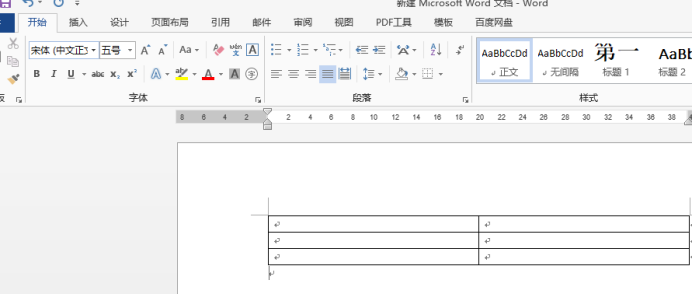
2、比如我们将第一个单元格进行拆分,我们需要将光标停留在此单元格,之后右键单击,下拉菜单中选择【拆分单元格】。如下图所示:
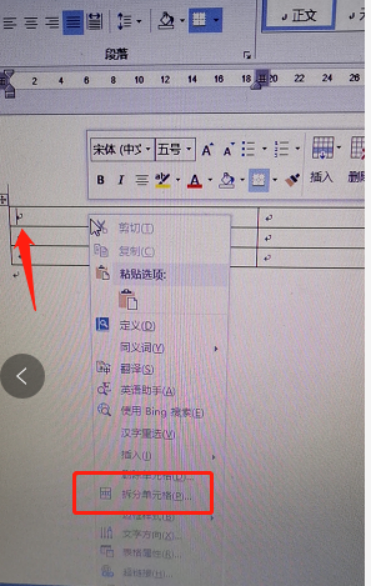
3、点击之后,出现如下显示,需要对行数和列数进行设置,我们按照自己需要进行调整和输入。
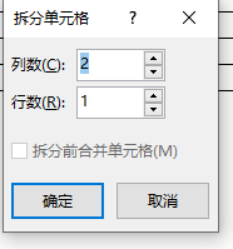
4、我们比如需要三行四列,那么我们输入看看效果。
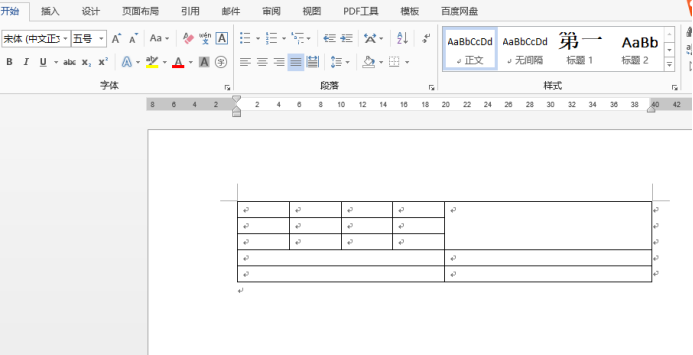
如此,我们单元格拆分过程完成,效果还是比较理想的。
5、如果我们要调整单元格的宽度或高度,可以将鼠标移动到相应表格线位置,待变为双竖线加左右箭头或者双横线加上下箭头的形式时即可拉动调整。
Word拆分单元格的方法并不难,五个步骤之内就可完成,但是如果想要设计合理的表格,中间需要进行调整的细节肯定还有很多,这里不多赘述,希望大家自己试着多加操练,在实践中不断积累知识和操作经验。
本文转载于:https://huke88.com/baike/w22891/ 如有侵犯,请联系admin@zhengruan.com删除
上一篇:扫描全能王回收站在哪里
下一篇:使用CAD软件进行布局设计的教程
产品推荐
-

售后无忧
立即购买>- DAEMON Tools Lite 10【序列号终身授权 + 中文版 + Win】
-
¥150.00
office旗舰店
-

售后无忧
立即购买>- DAEMON Tools Ultra 5【序列号终身授权 + 中文版 + Win】
-
¥198.00
office旗舰店
-

售后无忧
立即购买>- DAEMON Tools Pro 8【序列号终身授权 + 中文版 + Win】
-
¥189.00
office旗舰店
-

售后无忧
立即购买>- CorelDRAW X8 简体中文【标准版 + Win】
-
¥1788.00
office旗舰店
-
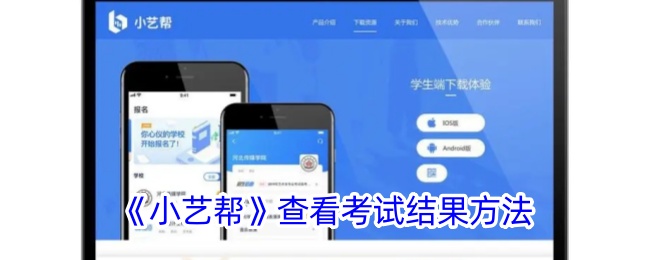 正版软件
正版软件
- 小艺帮考试结果在哪查询
- 小艺帮软件为广大的艺术类考生提供了一站式的服务。你可以在这里轻松获取艺术相关的最新资讯和各类活动信息。无论你有何种需求,小艺帮都能满足,让你随时参与其中。更重要的是,你可以通过这款软件在线报名参加各类艺术考试。小艺帮提供了全面的考试资讯、备考资料以及在线学习工具,但是很多用户们还不清楚究竟该如何在小艺帮中查看自己的考试结果,这篇教程攻略就将为大家带来详细的小艺帮查看考试结果办法,希望能帮助到各位有需要的小伙伴们。小艺帮怎么看考试结果?1、进入小艺帮app,点击右下角我的菜单2、在我的页面中,找到考试结果菜
- 4分钟前 查询 考试结果 0
-
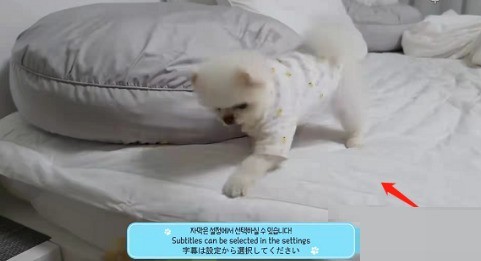 正版软件
正版软件
- 哔哩哔哩怎么录制视频_哔哩哔哩录制视频教程
- 1、首先打开哔哩哔哩,进入需要录制的视频,横屏播放,点击一下屏幕。2、然后找到右侧拍摄图标,长按。3、接着点击左边录制视频。4、最后选取好录制的视频片段,点击下一步即可。
- 9分钟前 0
-
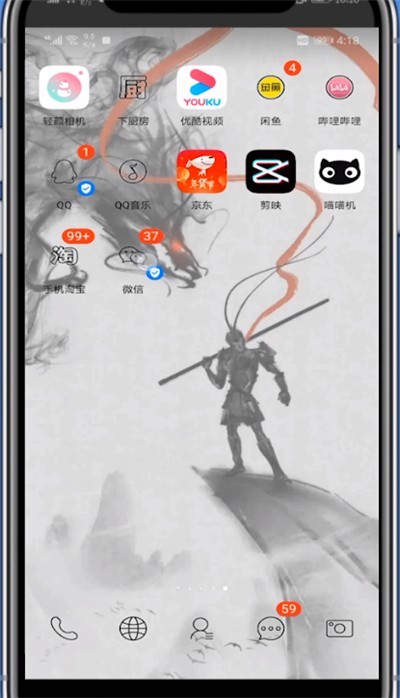 正版软件
正版软件
- 微信取消耳朵的符号的详细步骤
- 1、耳朵符号是语音听筒模式,首先我们打开微信。2、点击右下角的我。3、点击设置。4、找到聊天点击进入。5、取消勾选使用听筒播放语音即可。
- 24分钟前 微信 取消 0
-
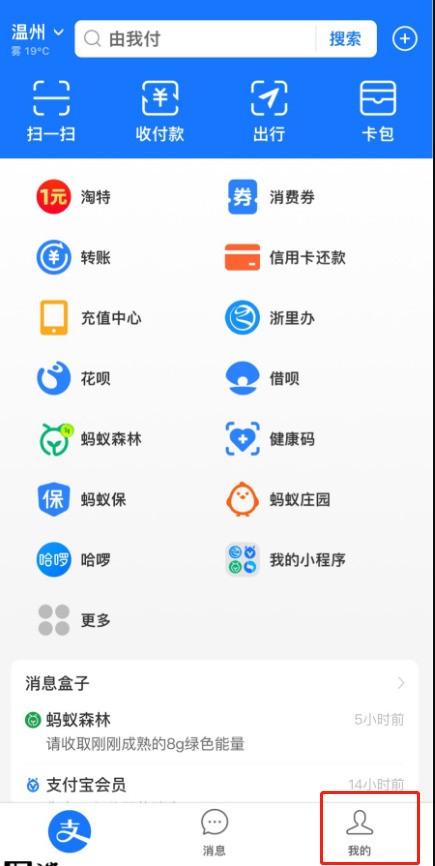 正版软件
正版软件
- 支付宝怎么切换成国际版_支付宝切换成国际版的方法
- 1、更新支付宝版本,升级到10.2.60或更高版本,进入首页后点击我的。(目前该功能正在灰度测试,仅部分用户可使用,但后续开放后用户们可参照本文切换)。2、在我的页面点击右上角齿轮进入设置。3、在设置中找到版本切换选项进入。4、最后在这勾选国际版点击保存即可切换成功了。
- 39分钟前 0
-
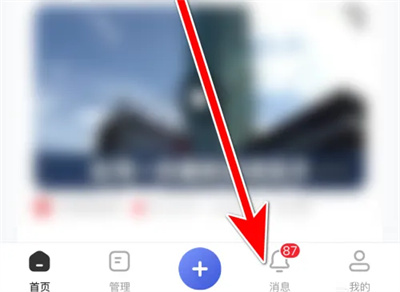 正版软件
正版软件
- 百家号如何清除未读消息
- 使用百家号软件的过程中会留下一些未读消息,怎样去一键清除所有未读消息?下面为大家介绍一下操作方法,感兴趣的朋友和我一起来看看。首先打开手机上的百家号软件,进入后在首页面底部的选项栏点击“消息”进行切换。在消息界面,您会看到一个未读消息列表。请注意右上角有一个六边形图标,点击它即可打开更多选项。3.这时图标下会弹出一个窗口,在里面点击选择“清除未读”这一项。4.最后页面中会弹出一个提示窗口,在里面点击“确定”按钮,返回后页面里的这些未读消息全部清除掉了。
- 54分钟前 百家号 清除消息 0
相关推荐
热门关注
-

- Xshell 6 简体中文
- ¥899.00-¥1149.00
-

- DaVinci Resolve Studio 16 简体中文
- ¥2550.00-¥2550.00
-

- Camtasia 2019 简体中文
- ¥689.00-¥689.00
-

- Luminar 3 简体中文
- ¥288.00-¥288.00
-

- Apowersoft 录屏王 简体中文
- ¥129.00-¥339.00








